چگونه بررسی کنیم که کامپیوتر شما به چه میزان انرژی نیاز دارد؟
PSU یا منبع تغذیه(Power Supply Unit) یکی از مهمترین اجزای هر رایانه است زیرا برق را به هر قطعه دیگری که برای کار کردن نیاز دارد توزیع می کند. آیا می دانید که برای استفاده راحت از رایانه باید یک منبع تغذیه به روز داشته باشید؟ (Power Supply Unit)اگر انرژی کمتری نسبت به نیاز ارائه دهید، ممکن است رایانه شما به درستی کار نکند. اما، چگونه می توانید بررسی کنید که چقدر برق برای رایانه شما نیاز است(how do you check how much power is required for your computer) ؟ کامپیوتر شما چند وات(Watts) مصرف می کند؟
برای حل این مشکل، در اینجا دو راهنمای خرید PSU یا SPMS(PSU or SPMS buying guides) مختلف یا ماشینحساب منبع تغذیه(Power Supply Calculators) وجود دارد که مصرف انرژی رایانه شما را محاسبه میکند و به شما کمک میکند تا یک منبع تغذیه کامل را برای سیستم رایانه خود خریداری کنید.
بررسی کنید که کامپیوتر(Computer) شما به چه مقدار انرژی نیاز دارد
قبل از انتخاب هر یک از این دو وب سایت، باید بدانید که قصد دارید چه چیزی را اجرا کنید. به عبارت دیگر، شما باید بدانید که سایر اجزای کامپیوتر شما چیست. در غیر این صورت، ممکن است نتوانید بهترین تطابق را پیدا کنید.
1] ماشین حساب منبع تغذیه کولر مستر(Cooler Master Power Supply Calculator)
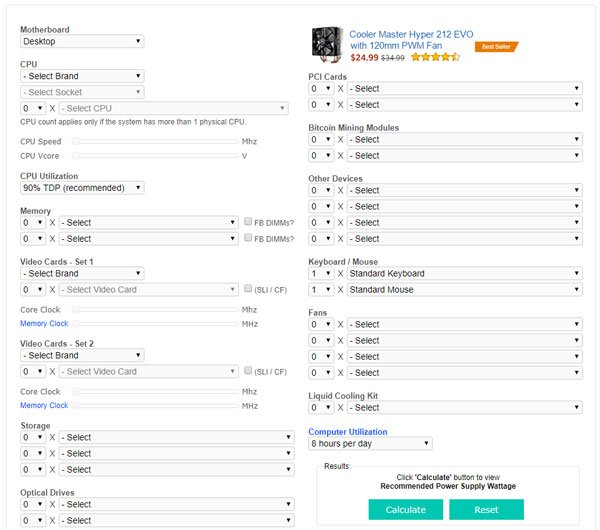
Cooler Master یک برند محبوب برای ساخت یک منبع تغذیه(Power Supply Unit) عالی است. با این حال، وبسایت آنها ابزاری عالی دارد که به کاربران کمک میکند تا بفهمند رایانهشان چقدر برای کارکرد درست نیاز دارد. اما، همانطور که قبلا ذکر شد، برای به دست آوردن نتیجه باید نام تمام اجزا را در محل مربوطه وارد کنید.
برای دقیق تر، باید مشخصات زیر را وارد کنید:
- نوع کامپیوتر(Computer) (رومیزی، سرور، هر نوع دیگری)
- سازنده CPU
- نام سوکت
- استفاده از CPU
- تعداد رم و نسخه
- تعداد(Number) کارت گرافیک و مدل ممکن
- تعداد (Number)HDD یا SSD و نسخه احتمالی آنها
- تعداد(Number) درایوهای نوری و نسخه های آنها
- نوع صفحه کلید(Keyboard) و ماوس (همچنین ذکر کنید که برای بازی هستند یا نه)
- کارت PCI
- هر روز چقدر زمان می خواهید این کامپیوتر را اجرا کنید
پس از زدن دکمه محاسبه(Calculate) ، این وبسایت(this website) به شما میگوید که راهاندازی شما چقدر برق مصرف میکند و یک وات PSU توصیه میشود. (PSU)پس از دانستن این موضوع، باید به دنبال PSU(PSUs) های موجود در بازار بگردید.
2] ماشین حساب منبع تغذیه Outervision(Outervision Power Supply Calculator)
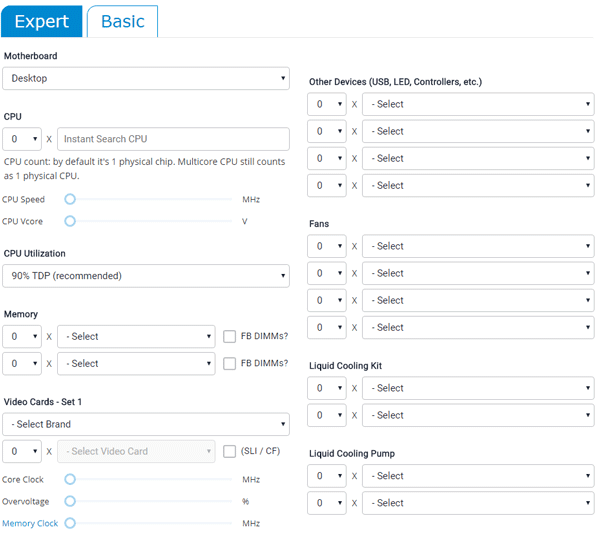
این یکی دیگر از راهنمای خرید PSU عالی است که تقریباً رابط کاربری مشابه قبلی دارد. آن را با یک نسخه " پایه(Basic) " برای آن دسته از کاربرانی که اطلاعات زیادی در مورد تنظیمات سخت افزار خود ندارند ارائه می شود. آنها همچنین ارائه می دهند و آن نسخه " کارشناس(Expert) " به شما امکان می دهد تا تک تک جزئیات دستگاه خود را وارد کنید.
نسخه Basic به جزئیات زیر نیاز دارد:(The Basic version requires the following details:)
- نوع مادربرد
- تعداد CPU
- تعداد رام ها
- (Video)تعداد کارت های ویدئویی و مدل ممکن
- تعداد و نوع فضای ذخیره سازی (HDD/SSD)
- درایوهای نوری شمارش و تایپ می شوند
- تعداد و اندازه مانیتور
- زمان استفاده از کامپیوتر
- زمان ویرایش بازی/فیلم (در صورت وجود)
نسخه Expert به این جزئیات اضافی نیاز دارد:(The Expert version requires these additional details:)
- سرعت CPU
- اگر USB ، دستگاه LED یا کنترلر دارید
- تعداد فن و اندازه
- تعداد(Number) کیت خنک کننده مایع یا کیت خنک کننده آبی و مدل ممکن
- تعداد پمپ خنک کننده مایع(Liquid) یا آب خنک کننده
- اندازه ساعت کارت گرافیک
- تعداد کارت PCI
پس از زدن دکمه محاسبه(Calculate) ، این وب سایت(this website) به شما مقدار وات بارگذاری(Load Wattage) و وات PSU توصیه(Recommended PSU Wattage) شده را می گوید و آنها آنچه را که می گویند تعریف می کنند.
هر دو ابزار خوب هستند و به شما امکان می دهند کل مصرف برق رایانه شخصی خود را اندازه گیری کنید. با این حال، مورد دوم به شما امکان می دهد تعداد و اندازه مانیتور را وارد کنید. (Monitor)در غیر این صورت، آنها به همان روش کار می کنند.
Related posts
چگونه Computer خود را از Power Outages and Surges محافظت کنید؟
تنظیمات Power Options را در ویندوز 7/8/8.1 پیکربندی کنید
فعال کردن Network Connections در حالی که در Modern Standby در Windows 10
AC power adapter type نمی تواند در Dell تعیین شود
ویندوز 10 Brightness Control کار نمی کند یا به طور خودکار تغییر نمی کند
حالت Change Wireless Adapter قدرت صرفه جویی با استفاده از PowerCFG
Change Multimedia Settings با استفاده از PowerCFG tool در Windows 11/10
چگونگی فعال کردن و یا غیر فعال کردن Battery Saver در Windows 10
Fix Power surge در خطای USB port در ویندوز 10
چگونه به Background Sync غیر فعال کردن به سرور زمانی که در Battery Power
چگونه به حذف یک Power Plan در WIndows 10
Screen خاموش نمی شود پس از زمان مشخص شده در Windows 10
Standby مدرن چیست؟ پیدا کردن اگر شما Windows PC پشتیبانی آن
چگونه برای تغییر Windows 11/10 Lock Screen Timeout Period
غیر فعال کردن Security Intelligence Updates هنگام اجرای Battery Power
Online Power Supply Calculator برای محاسبه Power Supply Wattage
Activate Hardware Acceleration در VLC Media Player به صرفه جویی در باتری
Turn خاموش Hard Disk پس از یک دوره خاص از زمان بیکار برای صرفه جویی در قدرت
چگونه Laptop Lid Open Action را در Windows 10 تغییر دهید
تنظیم زمانبندی مانیتور با استفاده از خط PowerCFG command در Windows 10
